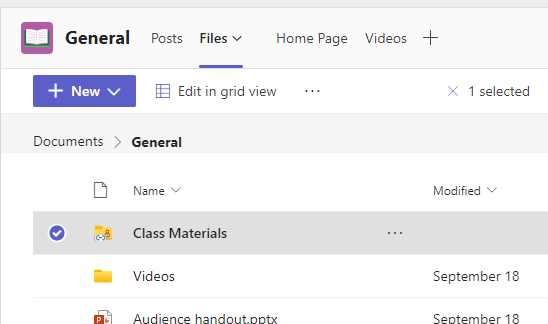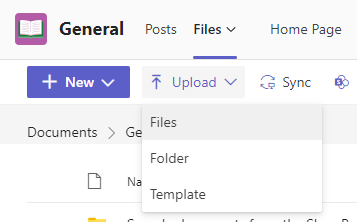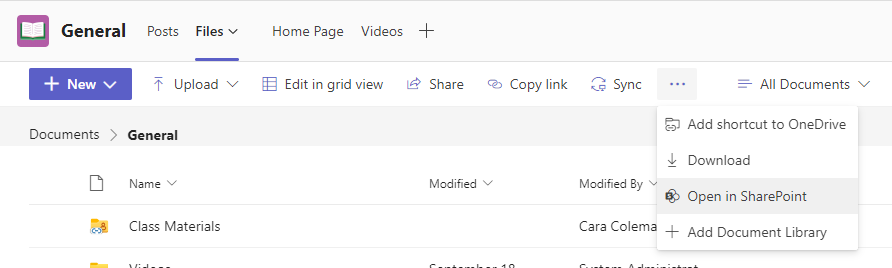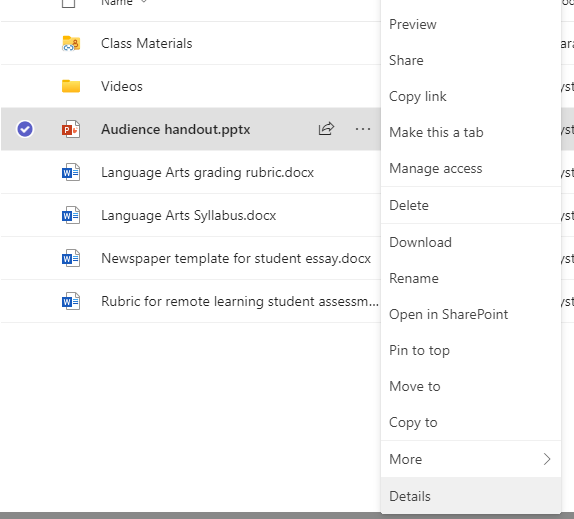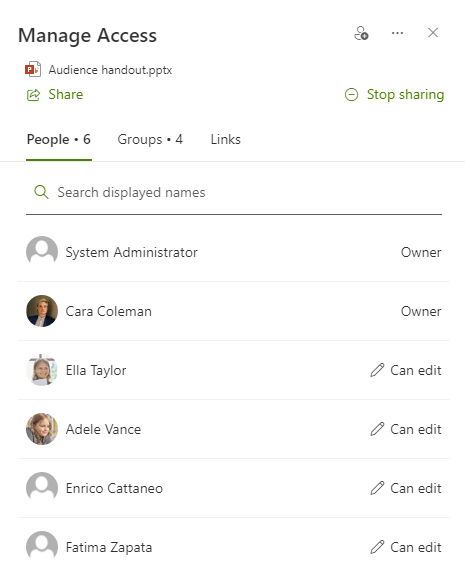Zdieľajte so študentmi súbory iba na čítanie pomocou priečinka Triedne materiály vo všeobecnom kanáli. Je to skvelý spôsob zdieľania nemenných dokumentov, ako sú osnovy, školské pravidlá a referenčné materiály s triedou. Môžete tiež vytvoriť vlastné priečinky iba na čítanie a obmedziť oprávnenia členov na úpravy v ľubovoľnom tíme.
-
Prejdite do všeobecného kanála v triednom tíme a vyberte položku Súbory.
-
Vyberte triedne materiály.
-
Pomocou tlačidla Nové môžete vytvoriť nové súbory iba na čítanie v priečinku Triedne materiály. Pomocou tlačidla Nahrať môžete pridať súbory z OneDrivu alebo zariadenia.
Odteraz pridajte do priečinka Materiály pre učebné predmety všetky súbory, ktoré nechcete, aby študenti upravovali. Do priečinka môžete pridať súbory z aplikácie Teams alebo SharePoint – vaše zmeny zostanú synchronizované.
Vytvorenie vlastných priečinkov určených iba na čítanie
Vytvorenie priečinkov určených iba na čítanie umožňuje zdieľať súbory s členmi tímu, ktorý vlastníte, a zároveň im zabrániť v úprave súborov.
-
Prejdite do kanála v tíme, v ktorom plánujete zdieľať súbory.
-
Vyberte kartu Súbory a potom položku Otvoriť v SharePointe. SharePoint sa otvorí vo webovom prehliadači a zobrazí štruktúru súborov pre váš tím.
-
V SharePointe vyberte položku + Nový > priečinok. Pomenujte priečinok a vyberte položku Vytvoriť.
-
Kliknite pravým tlačidlom myši na priečinok alebo vyberte položku Zobraziť akcie (zvislé tri bodky, ktoré sa zobrazia pri výbere priečinka) pre priečinok, ktorý ste práve vytvorili, a vyberte položku Podrobnosti.
-
Na table Podrobnosti vyberte položku Spravovať prístup .
-
Pod položkou Členovia vyberte šípku rozbaľovacieho zoznamu a potom položku Zmeniť len na zobrazenie.
Odteraz pridajte do tohto priečinka všetky súbory, ktoré nechcete, aby študenti alebo zamestnanci upravovali. Do priečinka môžete pridať súbory z aplikácie Teams alebo SharePoint – vaše zmeny sa budú synchronizovať tam a späť.
Poznámka: Premiestnenie alebo kopírovanie súboru určeného iba na čítanie do priečinka bez rovnakých povolení znamená, že členovia tímu budú môcť upravovať danú kópiu dokumentu.